文件大小:
软件介绍
AweClone破解版是一款磁盘克隆软件,如果你需要将备份和迁移磁盘数据就可以直接通过创建磁盘克隆的方式进行数据迁移,启动软件就可以显示磁盘克隆以及分区克隆功能,如果你的电脑有其他的硬盘就可以选择将旧硬盘的数据克隆到新的硬盘,如果您需要切换分区,可以将旧分区的数据克隆到新的分区使用,软件界面操作都是比较简单的,按照软件的引导步骤执行就可以轻松创建克隆项目,如果你需要对磁盘克隆就可以选择AweClone破解版!
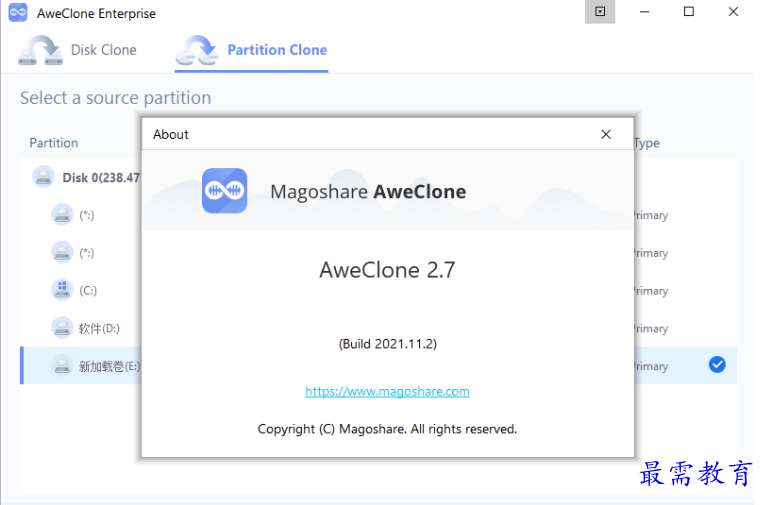
软件功能
一、磁盘复制/备份
单击一下即可将全部或部分数据从一个位置复制到另一个位置。
二、分区克隆
将硬盘分区克隆到另一台计算机/硬盘/外部设备。
三、支持的操作系统
支持 Windows 10、8/8.1、7、Vista、2000、Windows Server 2016/2012/2008/2003。
四、支持的设备
支持的硬盘驱动器/设备:HDD、SSD、外部硬盘驱动器、USB 闪存驱动器、RAID、服务器或其他存储设备。
软件特色
1、AweClone破解版提供数据克隆功能,可以将分区的数据全部克隆
2、如果觉得分区的数据很多不方便分开备份就可以选择克隆
3、通过克隆的方式就可以将整个分区的数据全部克隆到新的地方保存
4、也可以选择对整个硬盘执行克隆,电脑硬盘的数据全部克隆到新硬盘使用
5、软件经过激活后可以免费使用,让用户免费对任意分区克隆
6、官方也提供教程内容,方便用户学习如何将电脑硬盘克隆到新的硬盘
使用方法
1、将AweClone直接安装到电脑,点击下一步
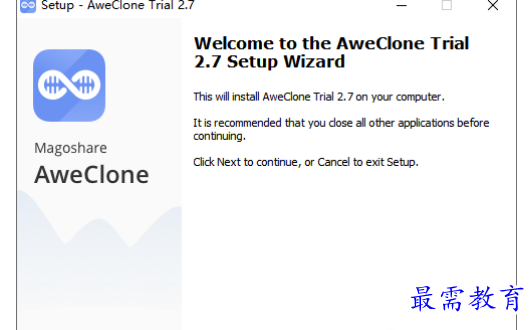
2、软件安装地址是C:Program Files (x86)MagoshareAweClone
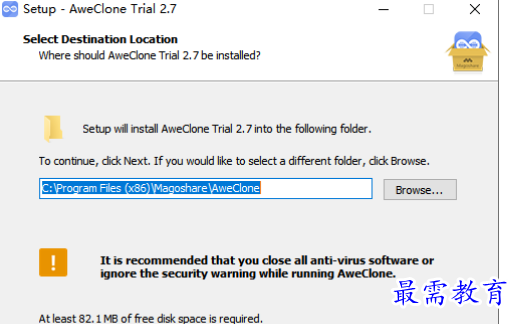
3、安装结束将fix文件夹的补丁aweclone.exe复制到软件的安装地址替换
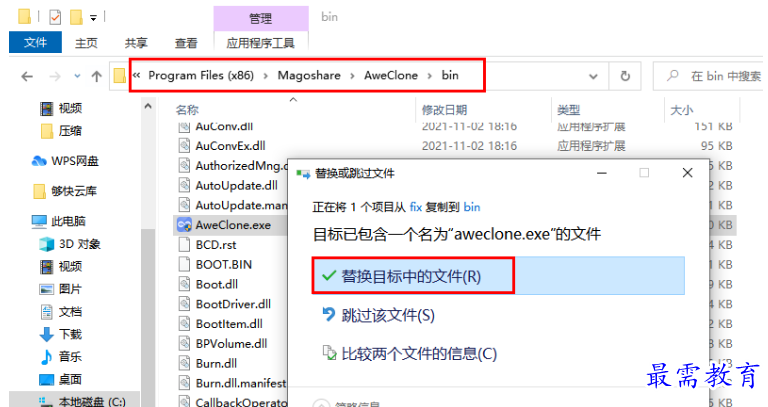
4、替换完毕软件就可以免费使用,直接在右侧可以显示帮助内容
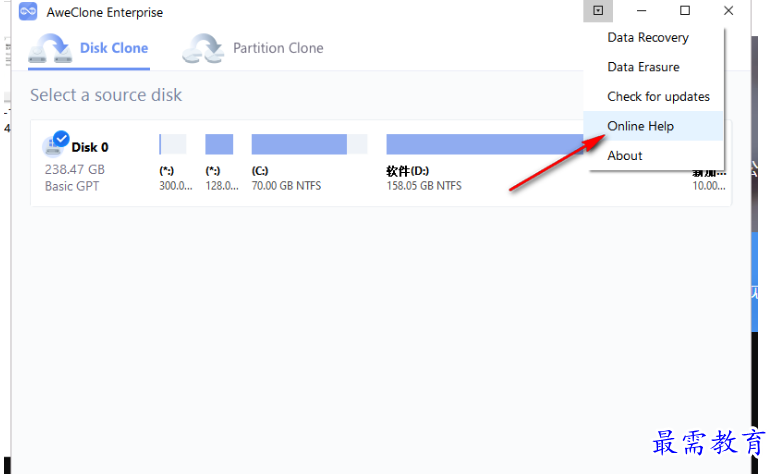
5、可以在软件选择磁盘克隆功能,鼠标选择一个磁盘,随后点击next选择克隆到的新磁盘
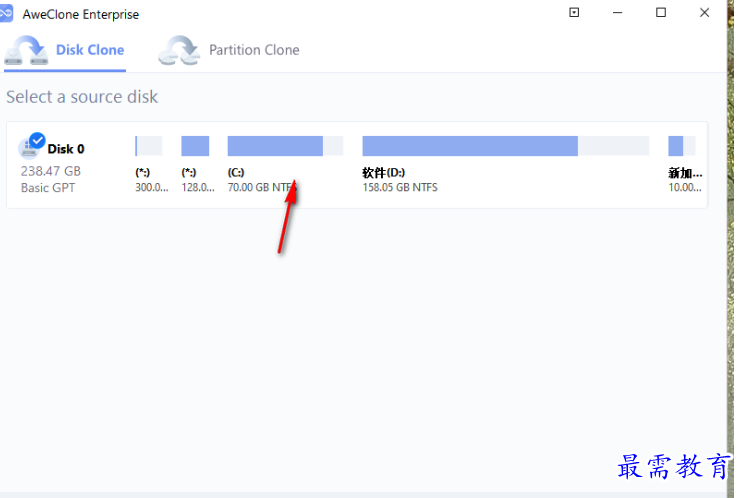
6、小编没有第二个磁盘所以就无法演示了,如果你电脑已经连接外部硬盘就可以点击next
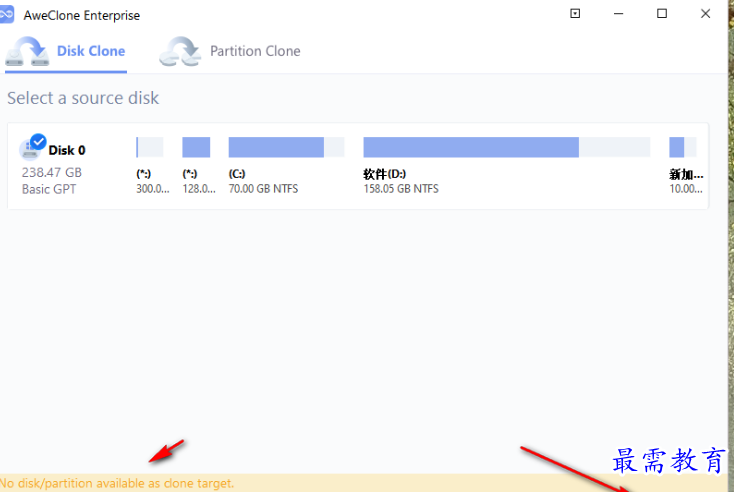
7、顶部显示分区克隆功能,可以直接对需要备份数据的分区克隆,将其移动到其他地方保存数据
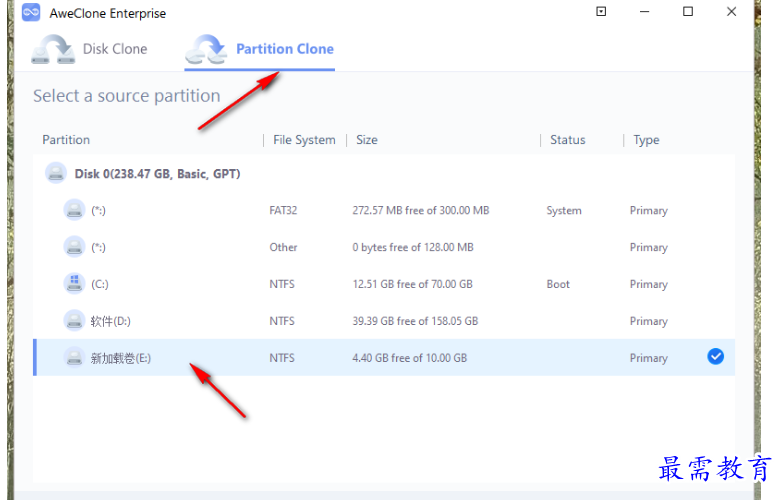
8、如图所示,可以选择克隆到D盘,将E盘的数据全部克隆到D盘保存,创建新的备份克隆文件
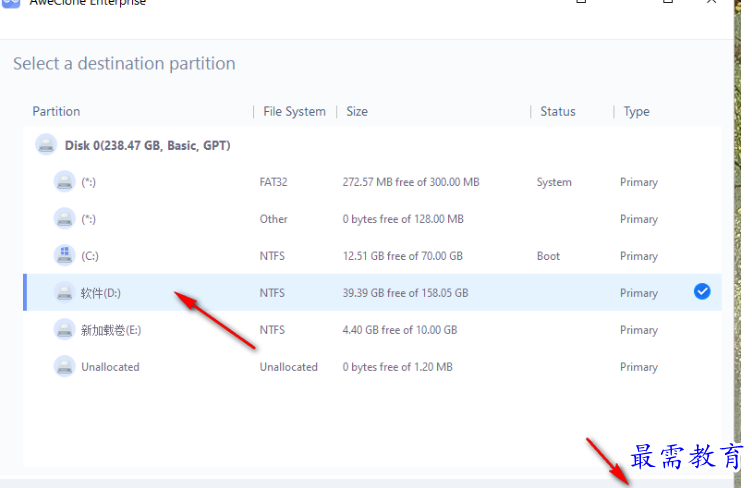
9、提示目标磁盘/分区上的所有数据都将被删除。然后源磁盘/分区中的数据将被克隆到目标磁盘/磁盘分区。是否要继续?
需要使用一个空白的分区保存克隆文件
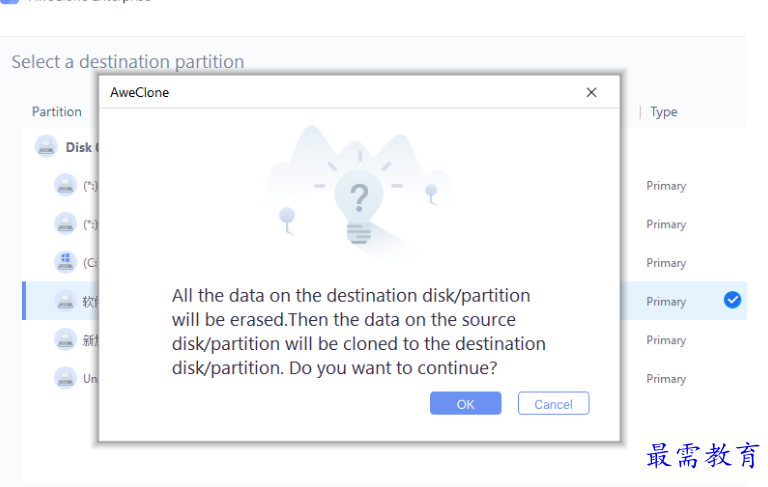
官方教程
AweClone 企业用户指南
如何使用AweClone克隆硬盘?别担心,AweClone 是一款非常好用的磁盘克隆软件。您可以按照本指南帮助您克隆硬盘、硬盘分区、外部设备等。
方式一:磁盘克隆
磁盘克隆模式可以帮助您将整个硬盘或外部设备克隆到另一个硬盘或设备。克隆后目标磁盘将与源磁盘相同。以下是一些提示:
目标磁盘上应该有足够的磁盘空间来克隆源磁盘。
如果选择“逐扇区克隆”,软件还会将源磁盘上未使用的磁盘空间克隆到目标磁盘。如果只想克隆源磁盘的现有内容或目标磁盘上没有足够的磁盘空间,只需取消选中此选项即可。
目标磁盘上的所有旧数据都将被擦除。然后软件会将源磁盘克隆到目标磁盘。
您还可以使用此模式克隆 U 盘、存储卡、外部 HDD/SSD 和其他存储设备。
只需按照以下步骤操作。您可以轻松安全地克隆硬盘或外部存储设备。
第一步:选择源盘。
首先,只需选择源磁盘或连接的外部设备(如 U 盘、存储卡、外部 HDD/SSD 等)。然后转到下一步。
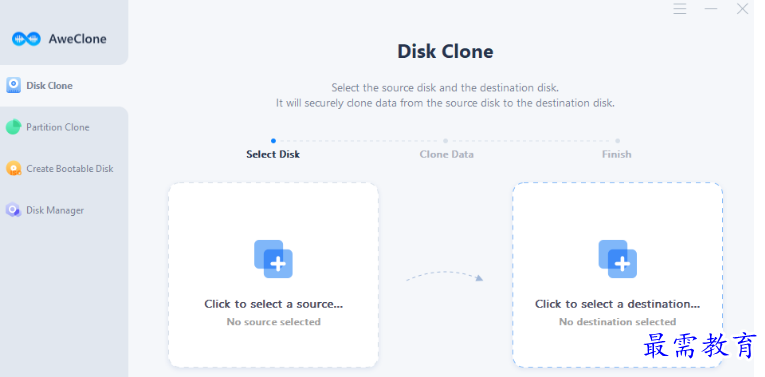
第二步:选择目标磁盘。
只需选择目标磁盘。目标磁盘上的所有旧数据将被擦除,然后软件会将源磁盘克隆到目标磁盘。然后转到下一步。
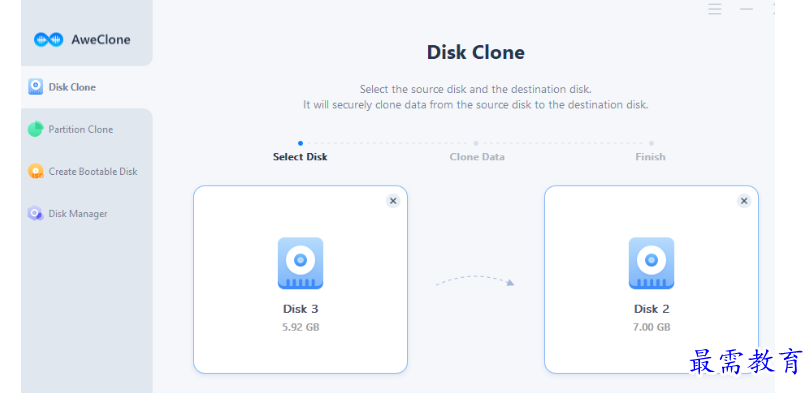
第 3 步:在克隆之前编辑磁盘。
在将源磁盘克隆到目标磁盘之前,您可以编辑磁盘或只保留磁盘状态。然后单击“克隆”按钮。
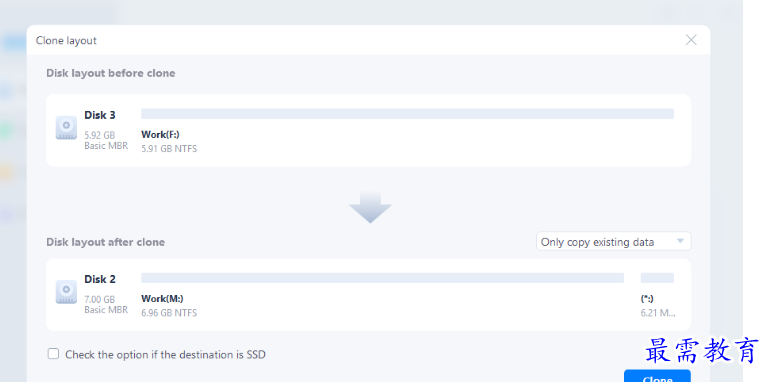
一些技巧:
“ Autofit the disk ”根据目标磁盘的大小调整其在目标磁盘上的布局,使磁盘处于最佳状态。
“复制为源”不会改变目标磁盘上的任何内容,布局与源磁盘相同。
“编辑磁盘布局”允许您在此目标磁盘上手动编辑磁盘分区布局。
如果目标磁盘是 SSD,请选择“如果目标是 SSD,请选中该选项”。
单击“克隆”按钮后,软件会将源磁盘克隆到目标磁盘。
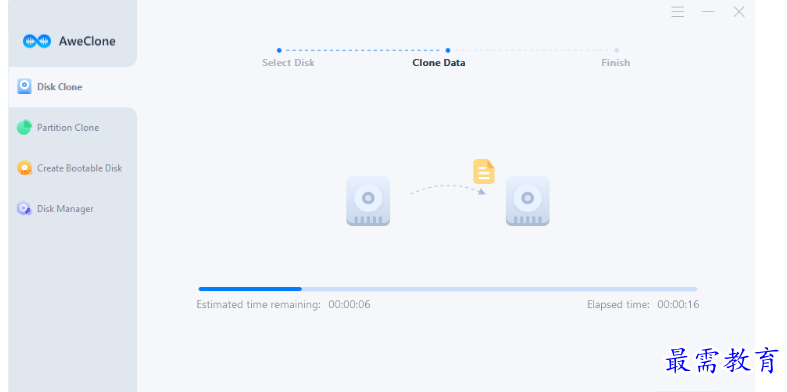
第四步:克隆完成。
克隆过程完成后,源磁盘将被克隆到目标磁盘。您可以检查目标磁盘。
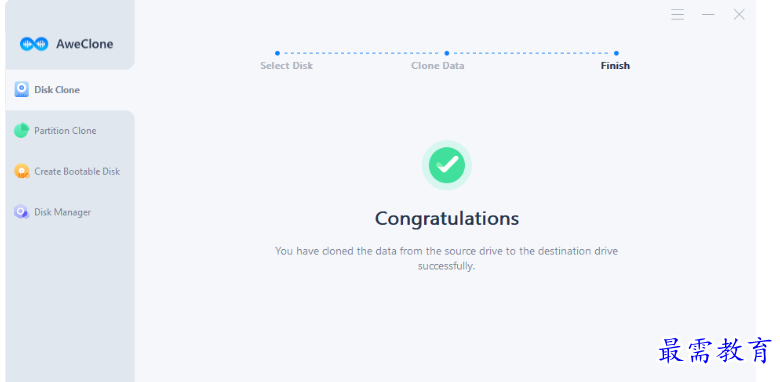
如您所见,使用磁盘克隆模式克隆硬盘非常简单。您也可以进行分区克隆,只需选择分区克隆模式,然后按照类似的步骤将源分区克隆到目标分区。
版权声明:
1 本站所有资源(含游戏)均是软件作者、开发商投稿,任何涉及商业盈利目的均不得使用,否则产生的一切后果将由您自己承担!
2 本站将不对任何资源负法律责任,所有资源请在下载后24小时内删除。
3 若有关在线投稿、无法下载等问题,请与本站客服人员联系。
4 如侵犯了您的版权、商标等,请立刻联系我们并具体说明情况后,本站将尽快处理删除,联系QQ:2499894784
 湘公网安备:43011102000856号
湘公网安备:43011102000856号 

点击加载更多评论>>